Kā pievienot mapes Windows 10 izvēlnes Sākt kreisajai daļai
Agrāk mēs minēts, ka viena no pirmsizlaides versijām Windows 10 piedāvāja izvēlnes Sākt pielāgošanas opcijas. Šajā rakstā es vēlos pastāstīt, kā to var izdarīt operētājsistēmā Windows 10 RTM. Izmantojot šo pamācību, jūs varēsiet pievienot vai noņemt mapes un sistēmas atrašanās vietas Windows 10 izvēlnei Sākt.
Microsoft nodrošināja iespēju pievienot vai noņemt mapes un sistēmas atrašanās vietas izvēlnes Sākt kreisajā daļā. Lai pielāgotu šo apgabalu, jums ir jāveic šādas darbības:
- Atveriet lietotni Iestatījumi.
- Dodieties uz Personalizēšana -> Sākt.
- Ritiniet labo apgabalu uz leju, līdz redzat saiti ar nosaukumu "Izvēlieties, kuras mapes tiek rādītas sadaļā Sākt". Noklikšķiniet uz tā.
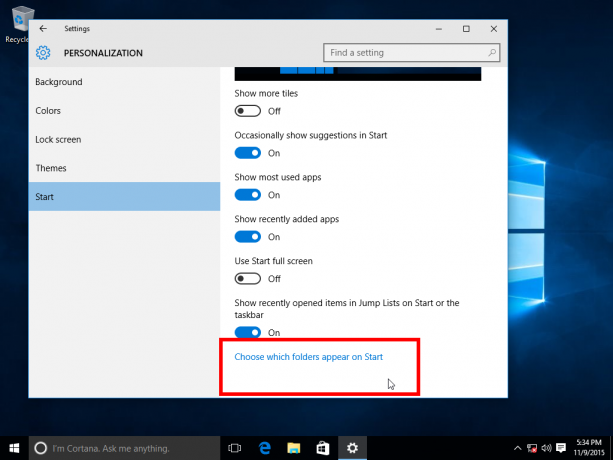
- Mapju sarakstā izvēlieties vajadzīgos vienumus, lai tos skatītu izvēlnē Sākt tās kreisajā pusē. Ieteicams pievienot Lejupielādes, Dokumentus un Personisko mapi, lai ātri piekļūtu šīm vietām:


Tieši tā. Ja ar elementiem neizmantojat izvēlnes Sākt labo pusi, iespējams, vēlēsities to darīt
mainiet Windows 10 izvēlnes Sākt izmērus uz vienu kolonnu.
